什么是 Facebook Pixel 像素代码?
Facebook Pixel 像素代码是一种分析工具,可帮助广告主衡量广告成效,并追踪用户在网站上采取的操作。具体而言,它的作用有:
- 确保向优质受众展示广告。
- 构建广告受众。
- 获得更多 Facebook 广告工具的使用权限。
Pixel 像素代码是几行代码,需要复制到网站的标头部分。Facebook 利用 Pixel 像素代码从出海企业的网站接收信息,以便向特定受众展示与之更为相关的 Facebook 广告。
如何运作?
经过配置,Pixel 像素代码可以识别访客操作,例如用户正访问哪些主页、使用什么设备以及其他成效分析数据。这类信息可用于定制高度相关的广告,从而抓住特定受众的兴趣点,吸引他们采取广告主注重的操作,例如下单购买或者注册使用订阅服务。
安装 Pixel 像素代码后,光熬煮便可分析访客的访问行为,从而创建自定义受众和优化转化事件。
使用 Pixel 像素代码的好处
广告主可以通过多种方式利用 Facebook Pixel 像素代码收到的信息来改进 Facebook 广告策略。
Facebook Pixel 像素代码的优点有:
触达优质受众
寻找新客户、特定页面的历史访客或在网站上采取过期望操作的用户。此外,出海企业还可以利用 Pixel 像素代码创建自定义受众和类似受众,覆盖更多与优质客户类似的人群。
提升销量
为广告设置自动竞价,触达更可能采取关键操作(例如完成购买或者注册订阅服务)的用户。
衡量广告成效
查看广告产生的直接影响,了解广告取得了多少成效。
捕获受众操作
Pixel 像素代码可用来捕获特定“事件”。事件是指网站上发生的用户操作,有的是 Facebook 广告带来的(付费),有的是自然覆盖产生的(非付费)。当有用户在出海企业网站上采取某项操作时,Facebook Pixel 像素代码会将其记录为一次“事件”。
建议出海企业为所有重要网页设置事件。从查看商品页面到购物页面都可通过事件捕获用户的操作数据,方便出海企业了解用户的整个购物过程。通过研究用户购物流程的所有步骤,出海企业可以衡量和优化广告,推动对业务发展最具意义的转化。
创建 Pixel 像素代码
如要开始创建 Pixel 像素代码,请前往广告管理工具,按照下面的步骤操作:
第 1 步
在主菜单中找到成效衡量与报告一栏,选择事件管理工具下方的 Pixel 像素代码。
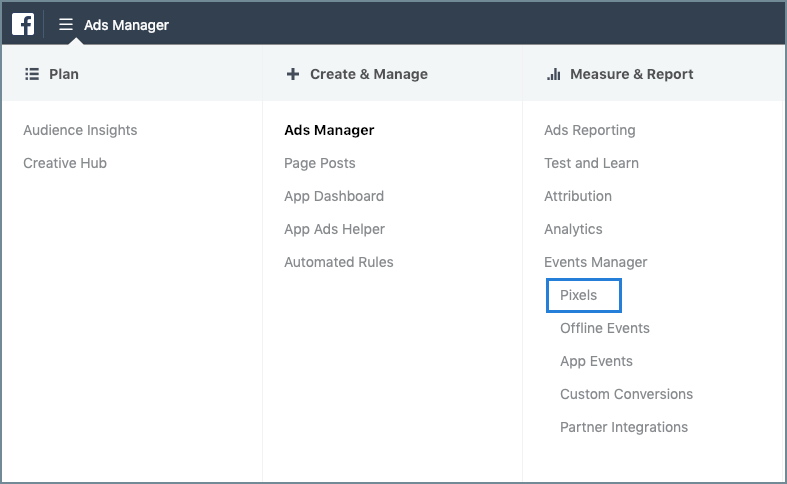
第 2 步
随即显示的页面会进一步说明 Pixel 像素代码提供的各项功能。点击创建 Pixel 像素代码。
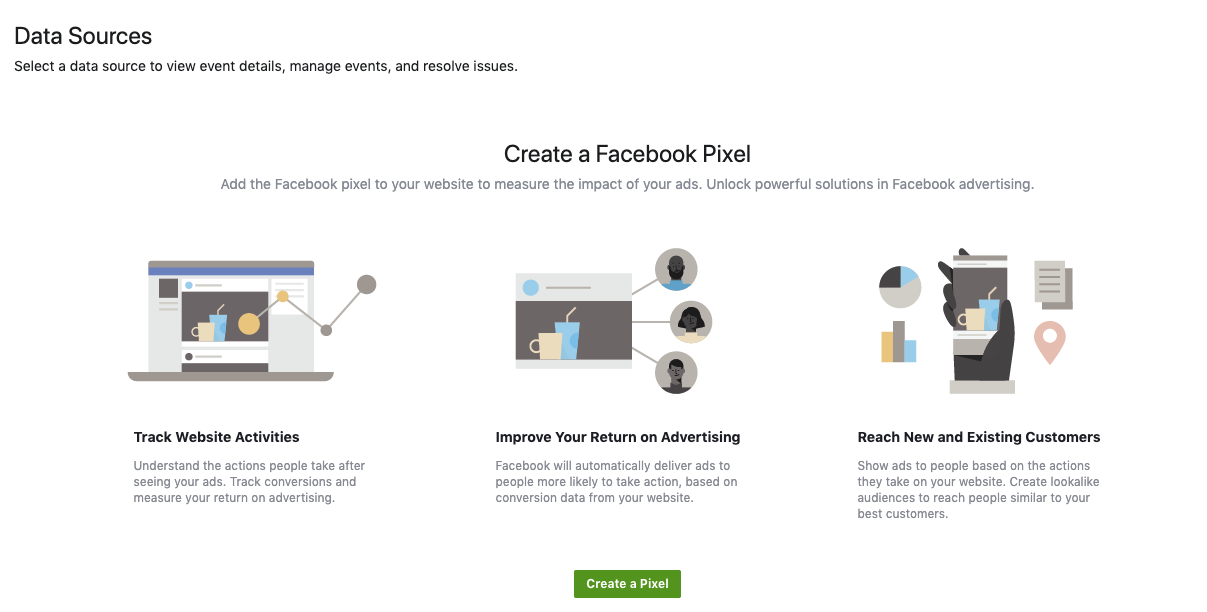
第 3 步
跳转至下一个页面,介绍 Pixel 像素代码的运作方式。点击继续。
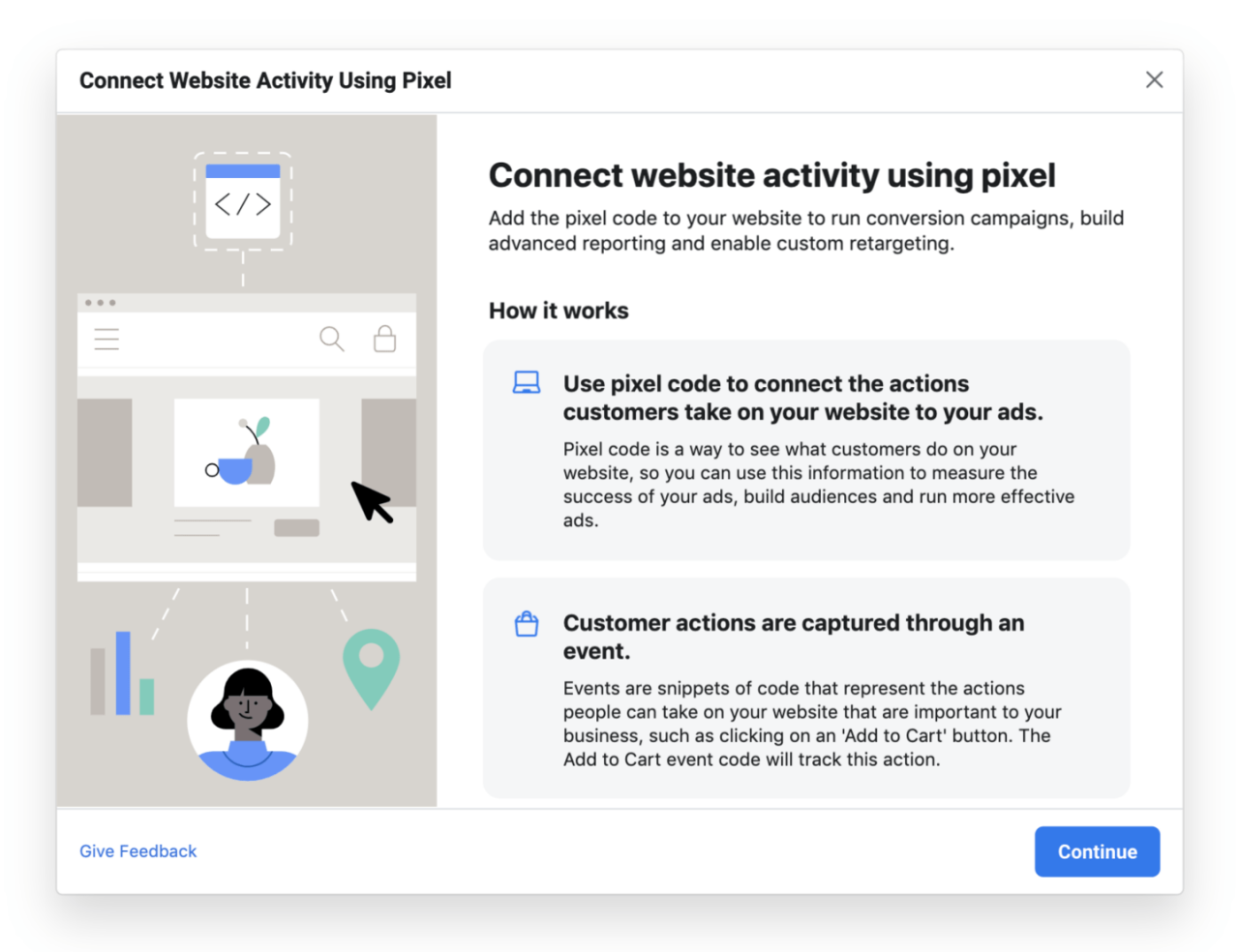
第 4 步
为 Pixel 像素代码命名。还可以输入网站网址,查看是否有简单的设置选项。点击继续。
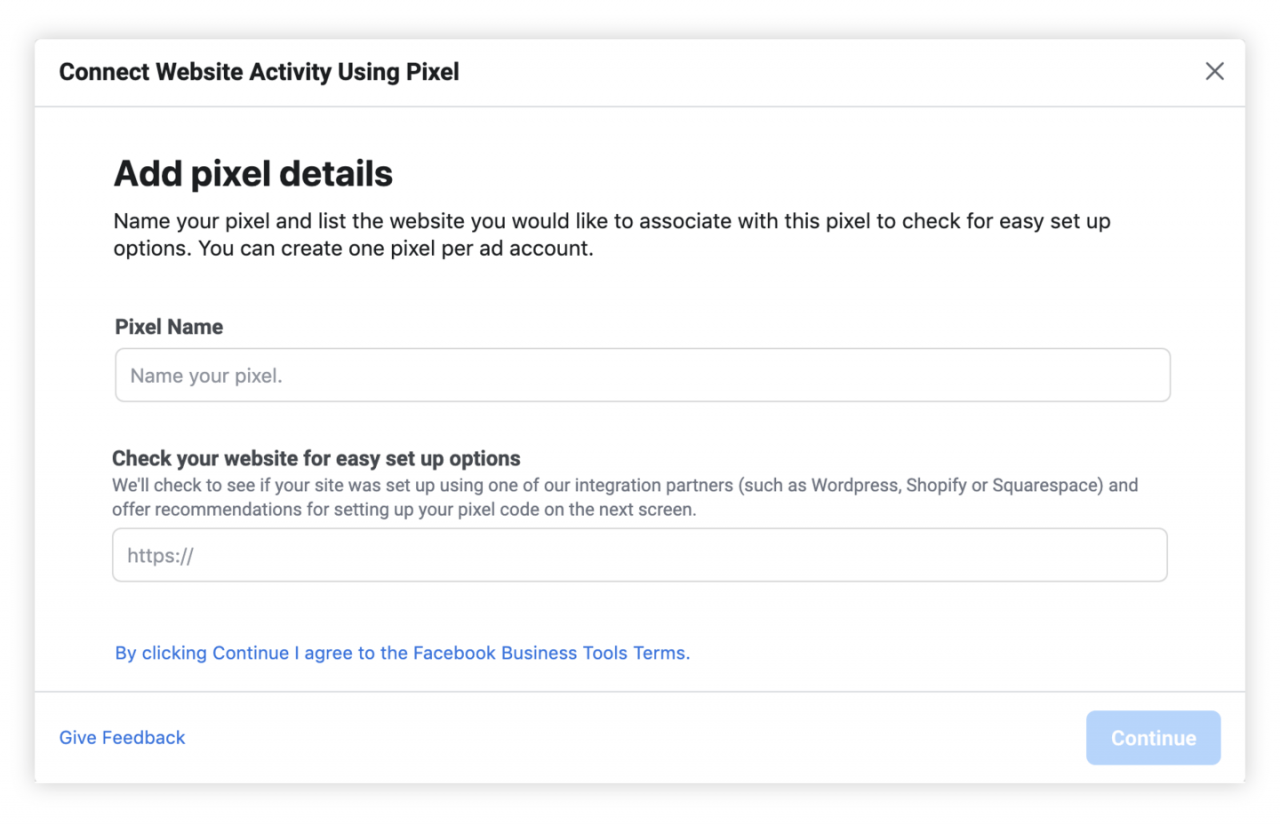
找到适合的安装方法
在网站上安装 Pixel 像素代码共有三种选项:
- 方案 1:手动为网站添加 Pixel 像素代码
- 方案 2:使用合作伙伴集成
- 方案 3:发送说明邮件
方案 1:手动安装
第 1 步
在选择 Pixel 像素代码安装方式菜单窗口中,选择手动为网站添加 Pixel 像素代码。
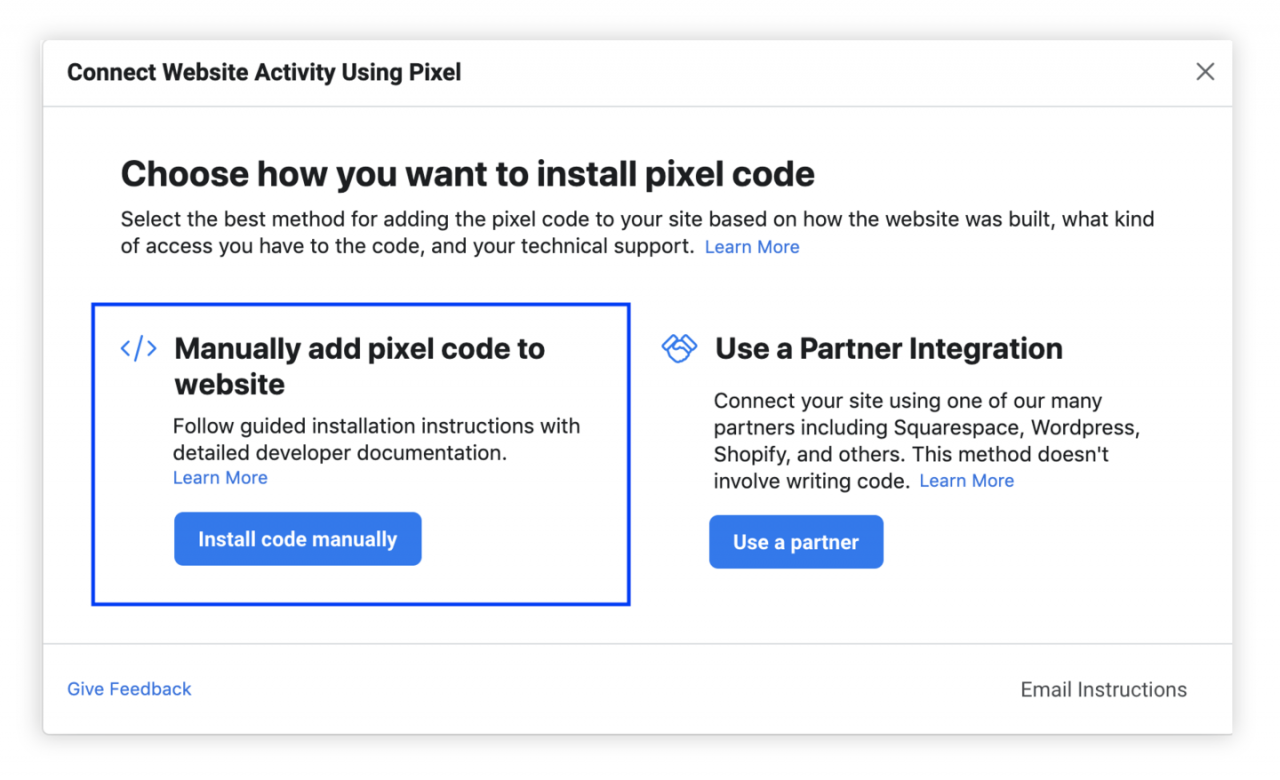
第 2 步
按步骤在网站上安装基代码。点击继续。

第 3 步
接着广告主可以选择启用自动高级匹配。
启用后,Pixel 像素代码会在出海企业的网站上搜寻可识别的表单栏和其他来源,其中包含名字、姓氏和邮箱等信息。Pixel 像素代码会接收此类信息和所发生的事件或操作。系统会先对这些客户身份识别信息进行散列处理,然后再传送给 Facebook,以便保护用户隐私。随后,Facebook将使用这些经过散列处理的信息来更准确地判断哪些用户在看到广告后采取了操作,从而为广告主的 Facebook 广告确定更多的可归因转化,并帮助广告主扩大自定义受众的规模。完成匹配后,Facebook会立即删除经散列处理的信息。
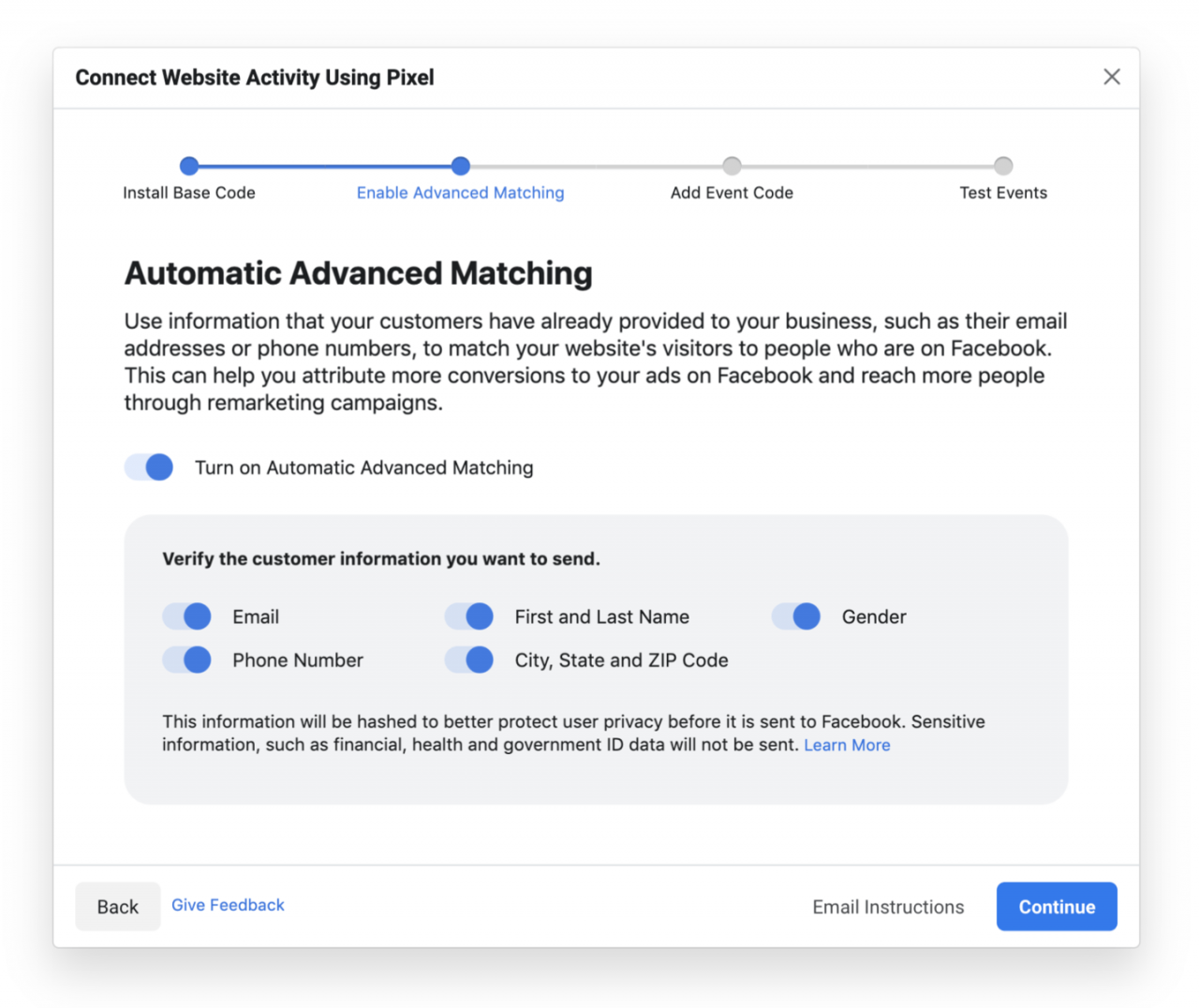
第 4 步
准备好继续操作后,点击继续。
第 5 步
可通过两种方法在网站上设置事件。
第一种方法是使用事件设置工具,让广告主无需编写代码即可添加标准事件和参数。如要采用这种方式,请点击启用事件设置工具。 出海企业的网站会在一个新页面中打开,而广告主则可以使用简单的点击式工具来添加事件。 在事件设置工具中按提示步骤操作,完成事件设置。
第二种方法是手动安装事件。如要采用这种方式,请点击使用代码安装事件。
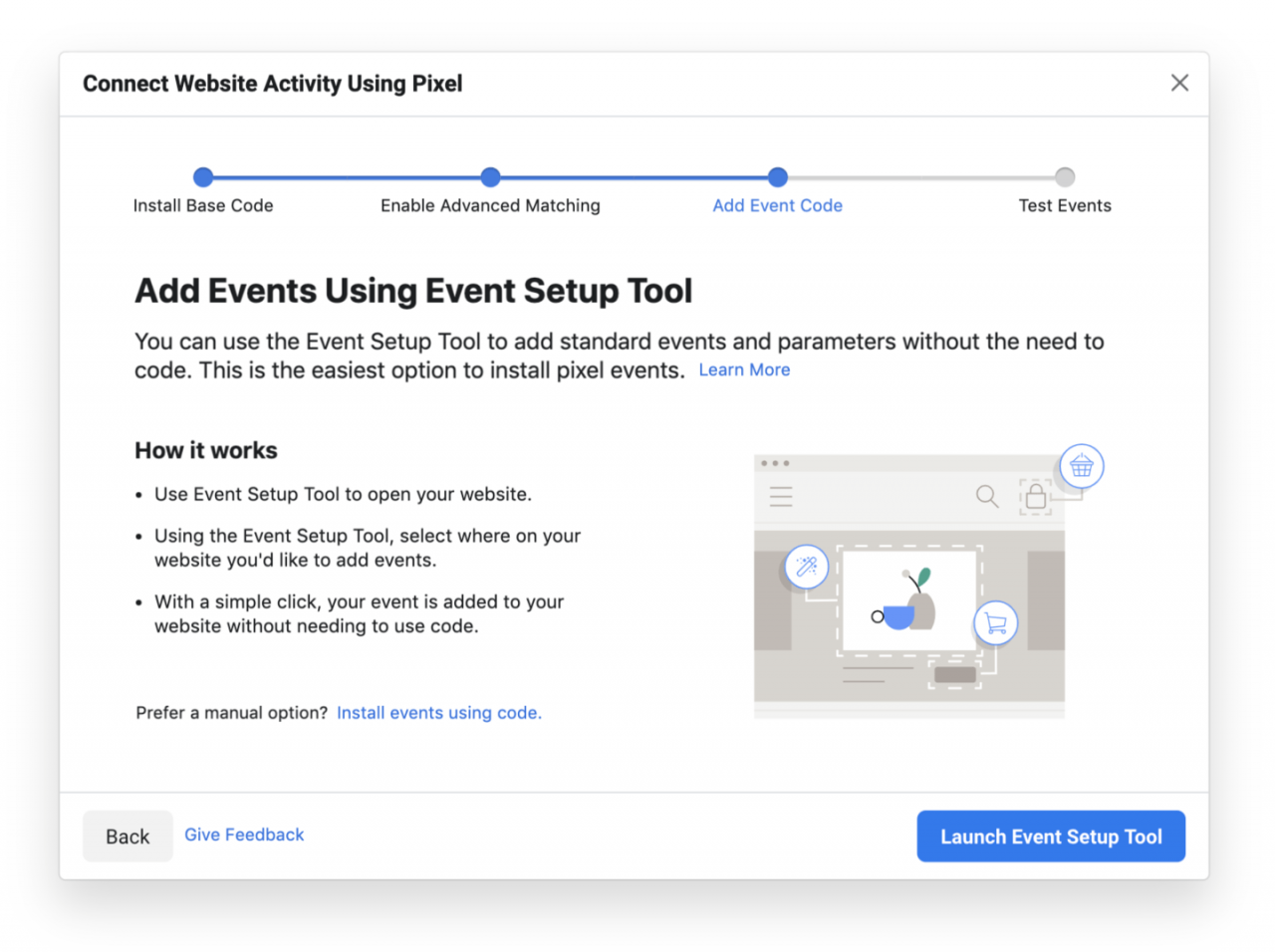
第 6 步
点击使用代码安装事件后,将打开添加事件代码页面。广告主可以在这里添加希望分析了解的具体事件。列出的各个事件都有描述,方便广告主选择最适合业务目标的事件。
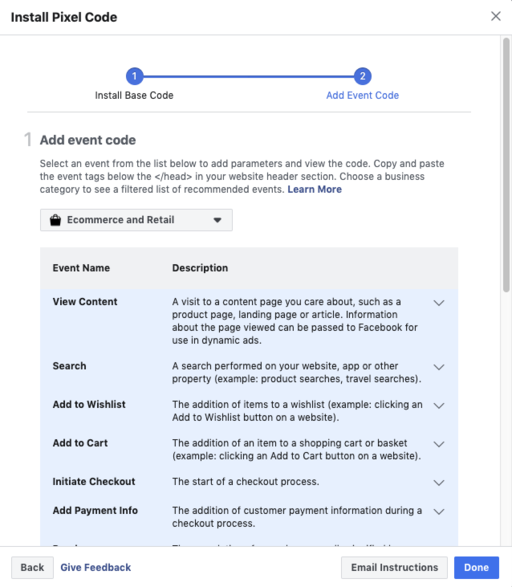
第 7 步
例如,点击购物可打开“购物”事件说明。
顶部会显示两个选项卡:
1.页面加载时追踪事件:如果所关注的操作发生在用户登陆特定页面(例如完成购买后的确认页面)时,请选择此选项。
2.用户操作时追踪事件:如果所关注的操作发生在用户点击特定对象(例如点击“加入购物车”或“购买”按钮)时,请选择此选项。
广告主可为事件设置具体参数,以便深入了解事件详情。添加事件参数(例如转化价值或货币),以便衡量更多事件信息。
将事件代码复制粘贴到相应页面,然后进行测试。
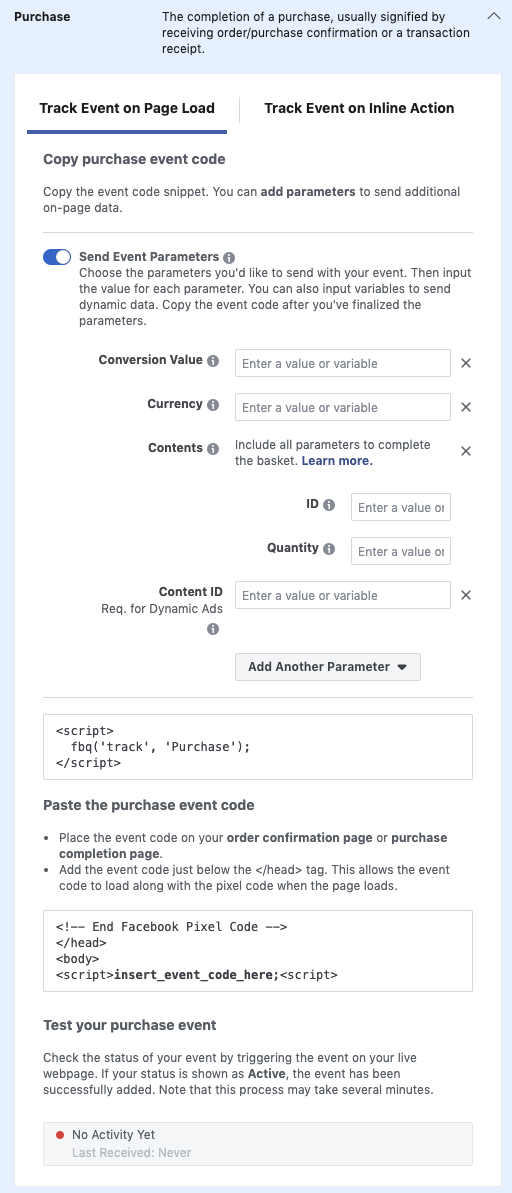
第 8 步
测试事件代码
设置好事件后,广告主可以使用“测试事件”工具来验证Facebook已接收到事件数据并调试解决任何异常问题。
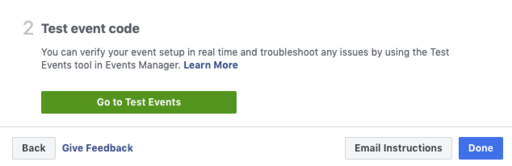
第 9 步
完成所有步骤后,点击完成。
方案 2:合作伙伴集成
第 1 步
在选择 Pixel 像素代码安装方式菜单窗口中,选择使用合作伙伴集成,查看跨境电商/出海企业所用的平台是否已与 Facebook 达成合作关系。
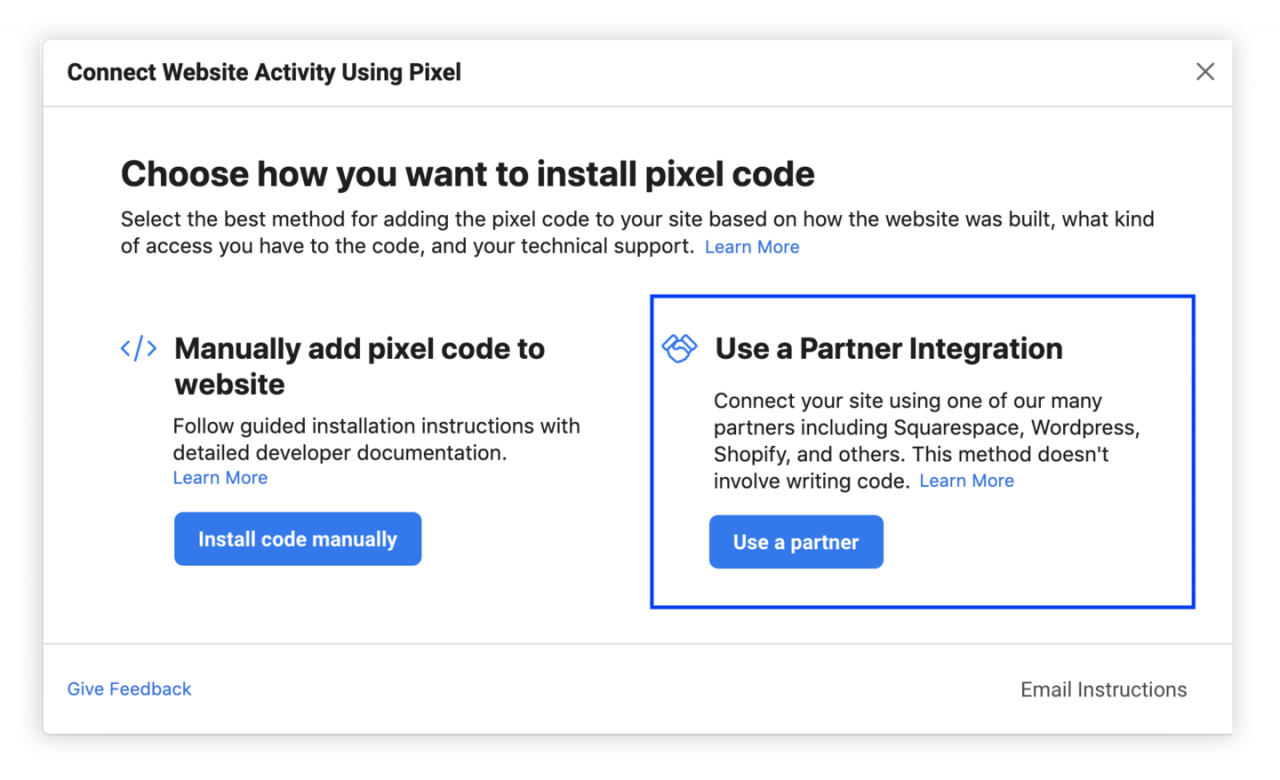
第 2 步
Facebook 已经与一些最热门的平台和网站服务达成合作。选择所用平台后,广告主可根据页面提示,轻松完成平台独有的设置流程。
如果没有看到自己所用的平台,也可点击请求新增合作伙伴,请求 Facebook 与此平台建立合作关系。
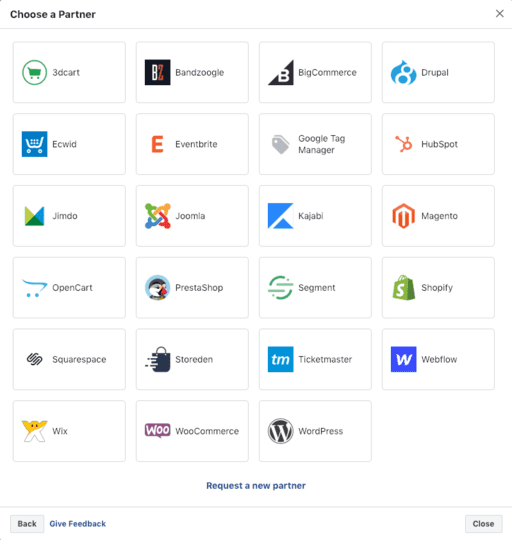
合作伙伴集成的优势
- 无须更改网站代码即可安装 Pixel 像素代码
如果广告主使用了Facebook支持的第三方平台之一,则无需手动更新网站的代码,即可轻松安装 Pixel 像素代码,捕获网站每个网页上的用户活动。
- 自动捕获出海企业/跨境电商网站上发生的用户操作无须更改任何网站代码,即可了解客户在看到企业的 Facebook 广告后采取的操作。广告报告会自动显示用户事件,例如:
-
- 查看内容
- 在页面内搜索
- 将商品加入购物车
- 将商品加入心愿单
- 发起结账
- 添加支付信息
- 购物
- 被记为潜在客户
- 完成注册
- 使用高阶广告方案,让广告创建和报告效率再上新台阶
有了动态广告 (Dynamic Ads),无须手动逐一设置,即可创建与特定用户群相关的广告。此外,广告主还可以通过网站转化事件 (Website Conversions) 分析受广告影响而在网站发生的转化。
方案 3:给开发者发说明邮件
如果出海企业的网站代码由他人负责更新,广告主可以通过邮件,将在网站上安装 Facebook Pixel 像素代码的说明发送给对方。
标准事件、自定义事件和自定义转化事件
广告主可以设置两种类型的事件,即标准事件和自定义事件。广告主还可以通过创建自定义转化事件来添加事件规则。
标准事件是预先定义,且 Facebook 在所有广告产品中均可识别和支持的操作。标准事件包括:完成注册、搜索、加入心愿单。在网站中添加适当的代码后,广告主便可利用事件来捕获转化情况、优化转化量和创建受众。
自定义事件指 Facebook 标准事件相关操作以外的操作。广告主可以在网站代码中添加自己的事件代码,从而创建和使用自定义事件。 自定义事件可用于构建自定义受众,且仅在关联自定义转化事件后,才能用于优化和归因。广告主可以像添加标准事件那样,将自定义事件添加到网站代码中。这类事件可以使用标准事件名称以外的任何名称。
借助自定义转化事件,广告主可以根据值、事件类型、自定义信息字段及其他特征来细分事件信息,从而在广告管理工具中获得更详细的报告。 首先制定规则来定义对出海企业的业务至关重要的独特高价值事件,以此创建自定义转化事件。 最常用的一个自定义转化事件是使用网址规则的转化事件。这意味着,广告主可以创建自定义转化事件,帮助广告主了解网站上特定网页(例如感谢页面)的访客情况。
设置事件
下面详细说明了标准事件、自定义事件和自定义转化事件的设置过程。请按照提供的步骤操作,了解每种事件各自的设置方法。
设置标准或自定义事件
创建 Pixel 像素代码时,广告主可选择设置标准事件。如果当时选择不设置事件,也可在之后添加事件。
注意: 广告主可以用自己的代码设置自定义事件,按自己的意愿命名。自定义事件与标准事件使用的代码略有不同。详细了解如何设置自定义事件。
如要添加事件代码以捕获用户操作,请按照以下步骤操作:
第 1 步
打开网站的代码。
第 2 步
复制需要添加的事件代码。如果广告主希望设置的是自定义事件,则添加自定义事件代码。
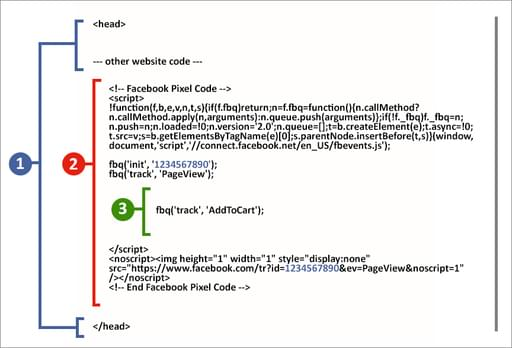
- 网站的原始代码: 将 Facebook Pixel 像素代码粘贴至网页的 <head> 和 </head> 标签之间。广告主可能之前已在 head 标签之间添加了其他代码,所以广告主只需将 Pixel 像素代码粘贴至当前代码下方,</head> 标签上方。
- Facebook Pixel 像素基代码: Facebook Pixel 像素代码的添加效果如上图所示,只有 Pixel 像素代码编号不是上图中的 1234567890。
- 标准事件代码: 将与广告主的页面相关的标准事件代码(例如:“加入购物车”的代码)或自定义事件代码粘贴至 Facebook Pixel 像素代码中,放到 </script> 标签上方。需要为想追踪的每个页面完成这项操作。
木瓜移动提示:此处的关键点在于,网站的每个页面都应包含第 2 部分(基代码)的所有内容,但不同页面应使用第 3 部分(标准事件代码)的不同代码片段。
第 3 步
在适当页面添加代码后,便可开始接收这些特定事件的信息。
设置自定义转化事件
第 1 步
打开事件管理工具的“Pixel 像素代码”页面,点击自定义转化事件。
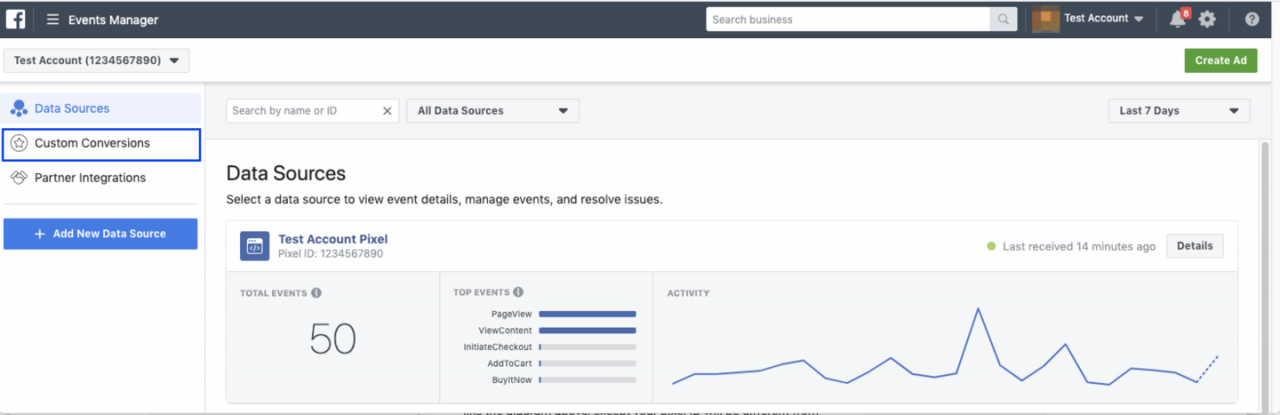
第 2 步
点击创建自定义转化事件。
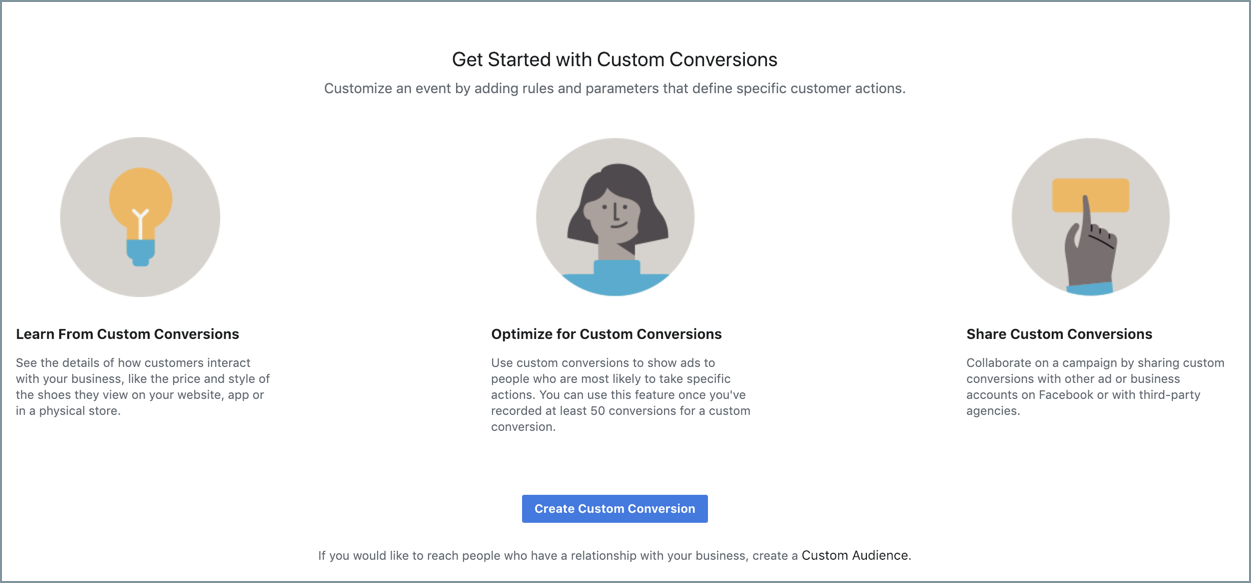
第 3 步
接着填写自定义转化事件的详情。
在规则版块,使用下拉菜单创建一条规则。点击所有网址访问量,选择一个标准事件或自定义事件。点击添加另一规则即可增加更多规则,而点击 x 可移除规则。
注意: 使用自定义事件规则时,自定义事件字段必须与广告主在上传线下事件数据时指定的参数相符合。
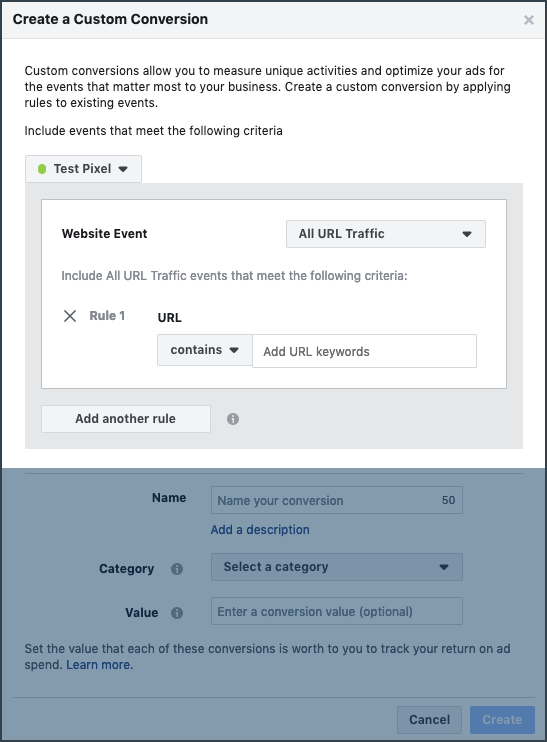
第 4 步
接下来,设置自定义转化事件的名称。
选择最恰当地描述广告主所定义规则的类别。也可以添加价值。
完成后,点击创建。
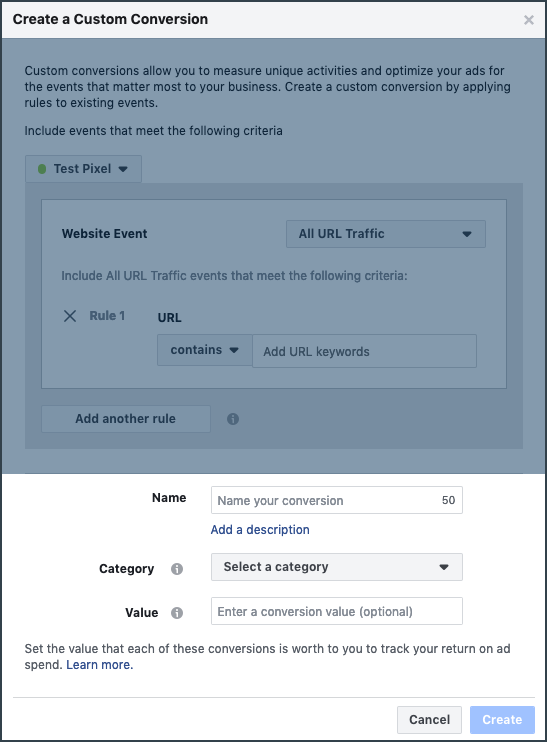
第 5 步
自定义转化事件现已完成创建。它将开始追踪相应事件,并提供相关信息。
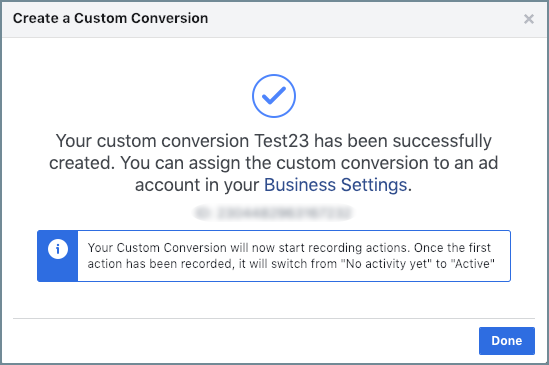
第 6 步
如需详细了解广告主的自定义转化事件和追踪表现,点击事件的名称,查看随即打开的概览面板。
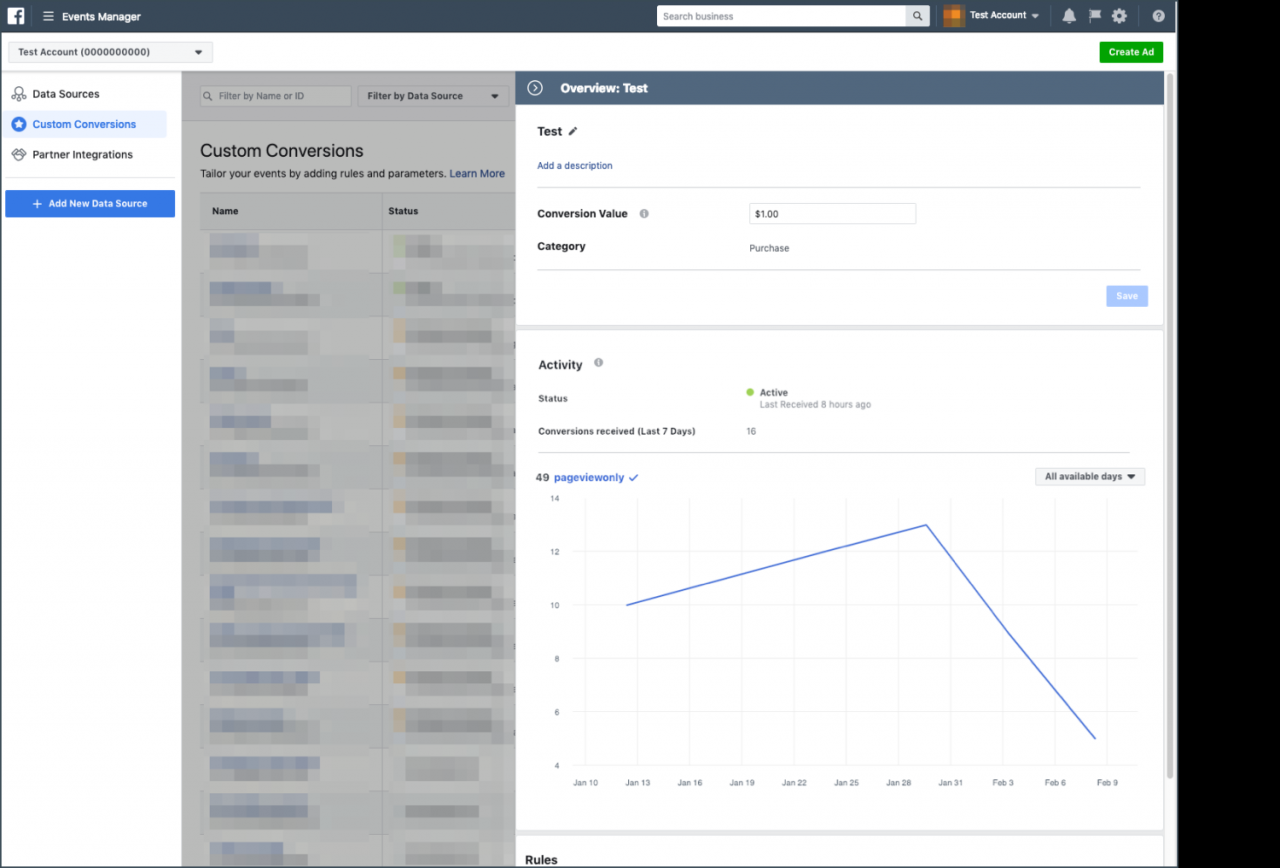
查看事件成效
为网站添加 Facebook Pixel 像素基代码和事件代码后,即可在“Pixel 像素代码”页面查看 Pixel 像素代码事件的信息。
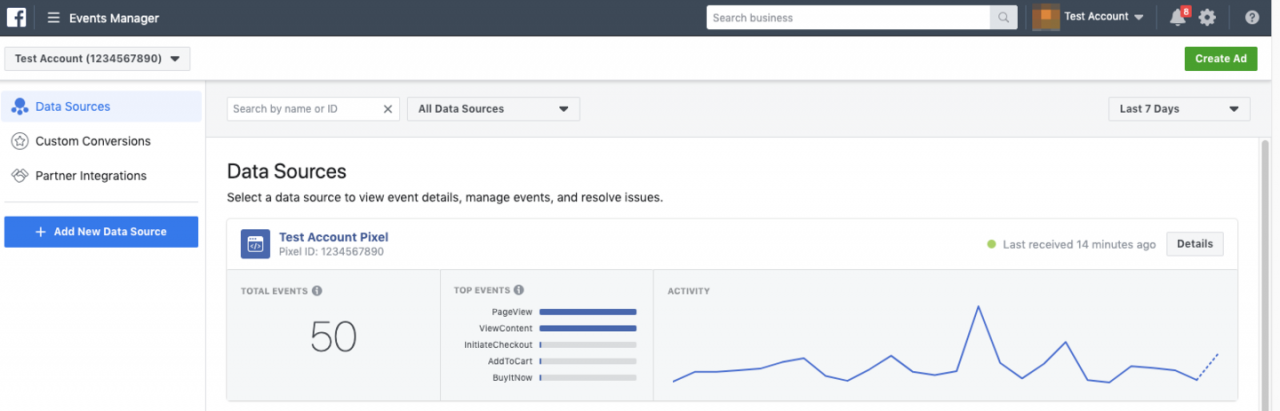
简明事件指标
在数据源选项卡中,广告主可以衡量和优化利用 Pixel 像素代码事件信息投放的广告。如果有多个 Pixel 像素代码,请选择其中一个查看。此页提供关于 Pixel 像素代码的基本信息,例如它的状态和最近活动。
- 事件总数:网站上触发的事件的总数。
- 热门事件:显示数量最多的五项事件。
- 动态:此图表显示过去 7 天内网站上每天触发的事件次数。广告主可以使用下拉菜单来更改此时间范围。这一数据能帮助出海企业了解网站访客的近期行为,以及快速确定网站上的事件设置是否有问题。
在 Facebook Pixel 像素代码摘要页面,选择具体的 Pixel 像素代码或点击详情,可了解 Facebook 广告表现的更多分析数据。
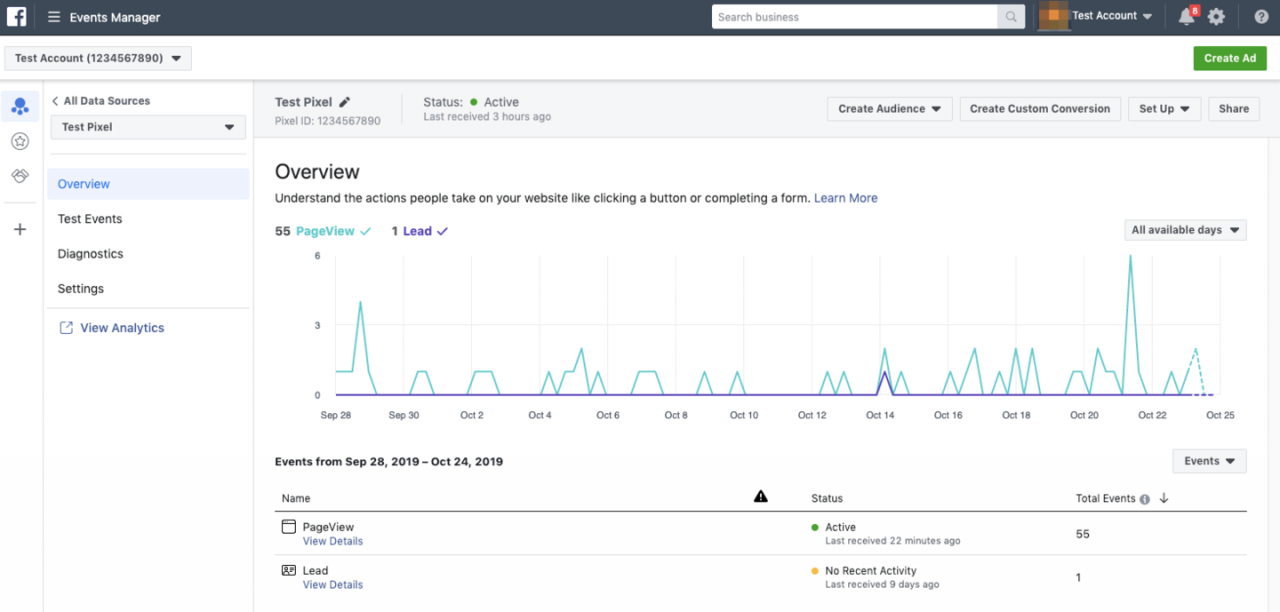
事件
参阅下方说明,了解 Pixel 像素代码详情页面所示的关键要素:
- 时间范围: 从下拉菜单选择显示哪个时间范围的信息。默认设置为所有可用日期。
- “概览”选项卡图表: 概览选项卡中的图表会显示原始事件、匹配事件和已归因事件的数量。广告主可以在这里了解网站收到了多少访问量。将鼠标悬停在图表中的数据点上,可查看上述指标的细分数据。另外,表格中也会显示细分数据。虚线表示尚未填入当天的数据。记住,此数据统计的是原始 Pixel 像素代码的触发(每次页面加载)次数,而非浏览器产生的会话次数。
- “概览”选项卡表格: 此图表将显示事件名称、事件是否已启用,以及从网站接收到的原始事件、匹配事件和已归因事件的总数。广告主可以按照网址、网域或者设备筛选此视图的数据。
使用 Pixel 像素代码创建自定义受众
网站自定义受众是一种很有用的受众选项,使用 Facebook Pixel 像素代码对网站访客和 Facebook 用户进行匹配可找到这类受众。
创建网站自定义受众后,出海企业/跨境电商将能投放精准的 Facebook 广告,面向任何访客群体开展营销。例如,广告主可以向访问过商品页面但未完成购买的用户营销,吸引他们返回网站下单购买。也可以将过去 30 天访问过网站的所有客户创建为一组受众。
自定义受众主要有以下两种使用方法:
再度吸引网站访客
找到访问过网站的客户,向他们展示与其相关的广告,重新引起他们的注意。例如,出海企业/跨境电商可以重新吸引访问过网站但没有购物的用户,或者向曾购物过的访客展开营销以提升客户留存率。
寻找新客户
网站自定义受众还可用于创建类似受众,用于寻找与出海企业/跨境电商的受众群相似的用户。广告主可使用类似受众功能找到与(高价值)客户相似的人群,从而轻松壮大客户群。
创建自定义受众
如要创建自定义受众,请前往 Pixel 像素代码数据,并按照以下步骤操作。
第 1 步
点击创建受众。

第 2 步
开始创建网站自定义受众之前,请确保 Facebook Pixel 像素代码的状态为“使用中”。Facebook 可帮广告主检测网站访客或在网站采取过特定操作(事件)的用户,找到与之匹配的个人主页。
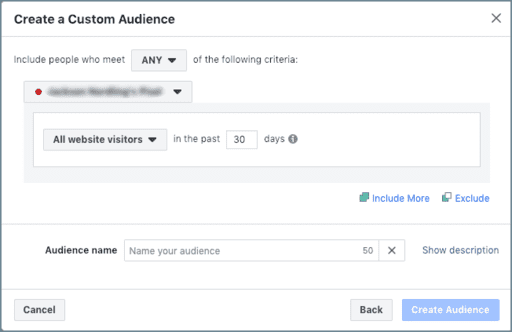
第 3 步
选择受众的具体标准。此菜单提供三个规则选项*:
- 所有网站访客
-
- 这个选项包括访问过网站的所有人。如果出海企业/跨境电商有多个网站,选择这个选项将包括任一网站的访客。
- 特定网页的访客
-
- 这个选项允许创建网址规则,根据访客是否访问过特定网站或网页来精准定位。例如:如果广告主指定网址应包含“shoes”(鞋子),则将只捕获网址带“shoes”一词的网页的访客。
- 按停留时间搜索访客
-
- 此规则会包含或排除在出海企业/跨境电商网站上花费时间最多的用户。广告主可以按需要修改在广告主网站上花费时间最多的用户的百分位数,将他们包含进受众中。另外,还可修改添加访客时的回溯天数(最长 180 天)。此规则可进一步修改,以便只搜索在特定网址花费时间最多的用户。例如,当广告主有多个网域,但仅想包含在其中某个网域花费时间最多的用户时,即可做出上述修改。
*注意:最多可组合使用五条规则。
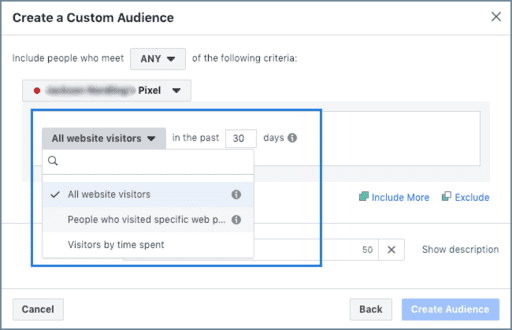
第 4 步
接下来为自定义受众命名。名称应能表明广告主建立此组受众的筛选标准,这有助于管理受众
准备就绪后,点击创建受众。
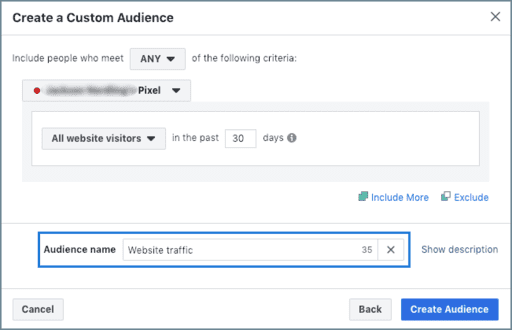
第 5 步
受众现已创建完毕。几分钟后,Facebook 便能为出海企业/跨境电商找到符合自定义受众标准的用户群。
接下来,广告主还可以:
- 创建类似受众。
- 使用新建的自定义受众创建广告。
完成后,点击完成。
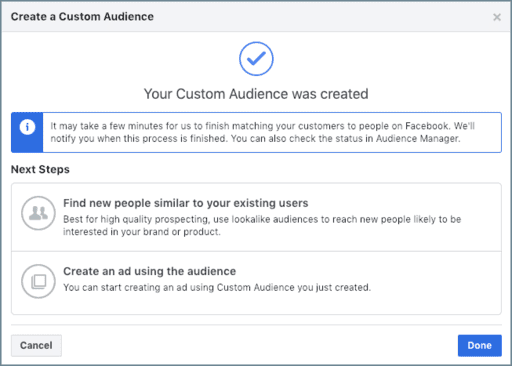
总结
Facebook Pixel 像素代码是一段代码,广告主可以将其安装到网站上,用于衡量广告成效、优化广告(以最低费用最大限度提升重要操作的次数),以及构建有助于改善广告定位的受众。在本文中,除了解析 Facebook Pixel 像素代码如何助广告主触达重要受众外,木瓜移动还介绍了如何创建和安装 Facebook Pixel 像素代码,如何利用它来追踪网站上用户采取的操作和创建自定义受众。希望对跨境电商等出海企业有所帮助。













